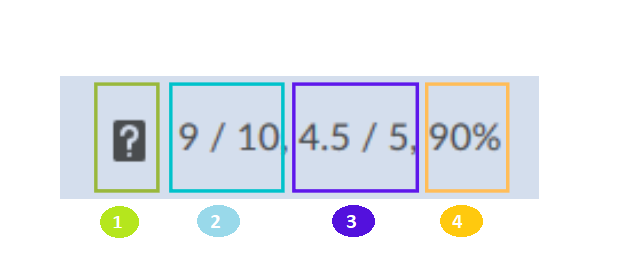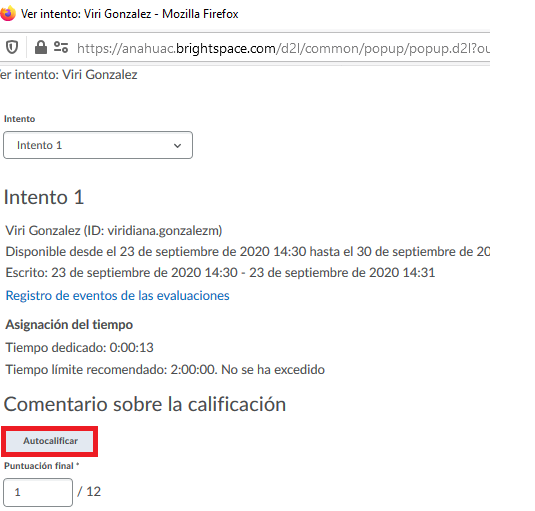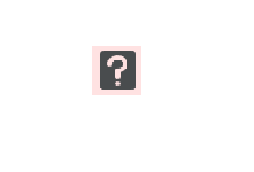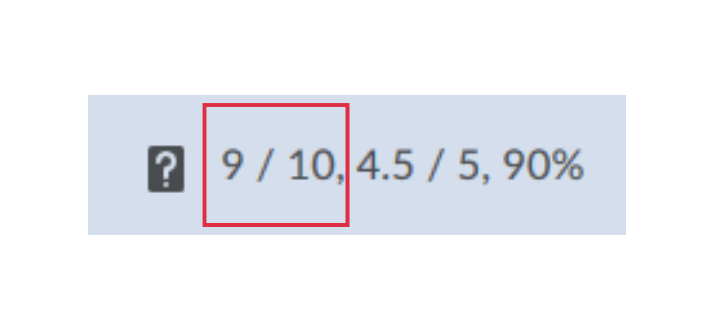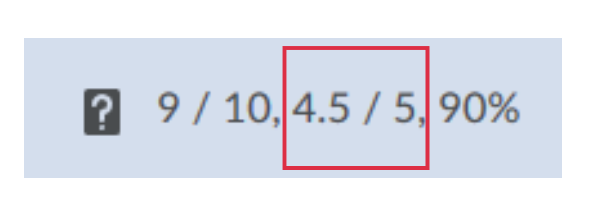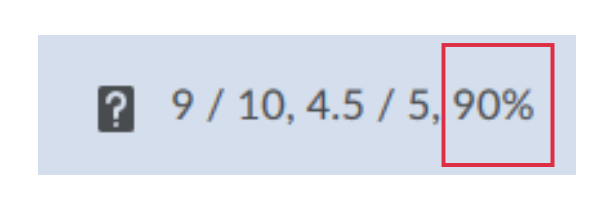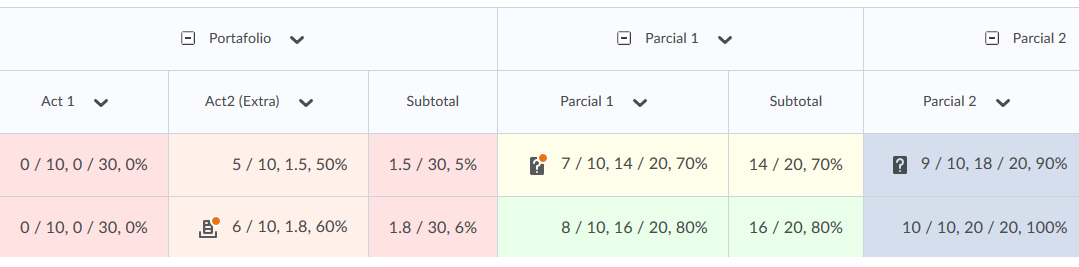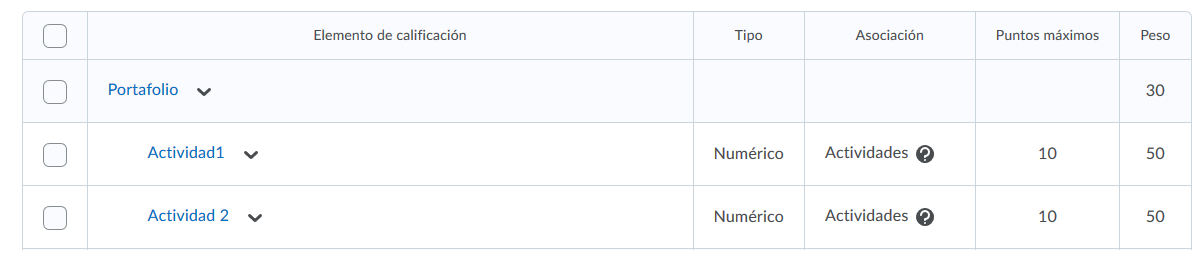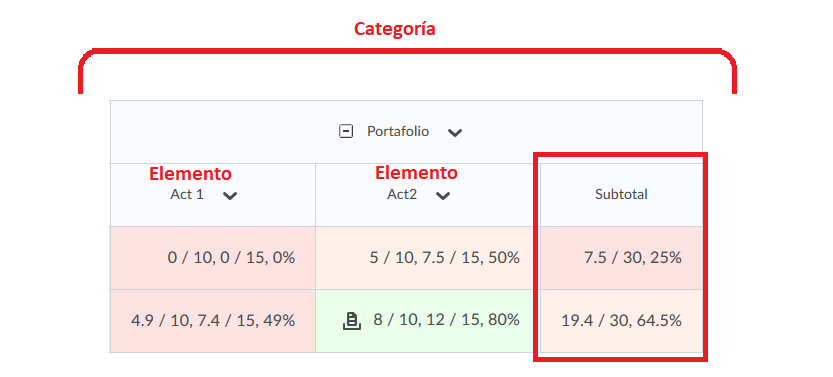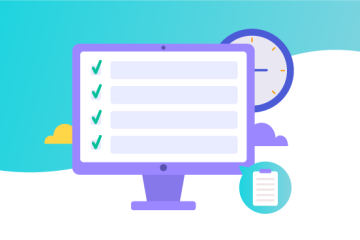Categorías: Tutoriales Brightspace docentes
Tutoriales Brightspace docentes
¿Mi Centro de Calificaciones está bien configurado?
¿Mi Centro de Calificaciones está bien configurado? Este tutorial te guía para que tu Centro de Calificaciones esté siempre ordenado y listo para calcular parciales y ordinario con los porcentajes correctos. Vista del Centro de
Seguir leyendo…